Poupar espaço no MacBook Air
Com a opção “Otimizar espaço”, pode libertar espaço automaticamente no seu MacBook Air fazendo com que os ficheiros fiquem disponíveis a pedido. Os seus ficheiros serão armazenados em iCloud Drive, Fotografias em iCloud (anteriormente denominada Fototeca em iCloud), iCloud e iTunes, assim como no seu servidor de e-mail IMAP ou Exchange, por isso pode descarregá-los em qualquer altura. Além disso, há ferramentas para identificar e apagar ficheiros grandes.
Otimizar a capacidade de armazenamento. Aceda ao menu Apple ![]() >Acerca deste Mac, clique em Armazenamento e, depois, clique em Gerir, onde verá as recomendações de armazenamento. Vê diferentes recomendações com base na forma como configurou o seu Mac. Quando há pouco espaço disponível no Mac, aparece um aviso com uma hiperligação para o painel Armazenamento.
>Acerca deste Mac, clique em Armazenamento e, depois, clique em Gerir, onde verá as recomendações de armazenamento. Vê diferentes recomendações com base na forma como configurou o seu Mac. Quando há pouco espaço disponível no Mac, aparece um aviso com uma hiperligação para o painel Armazenamento.
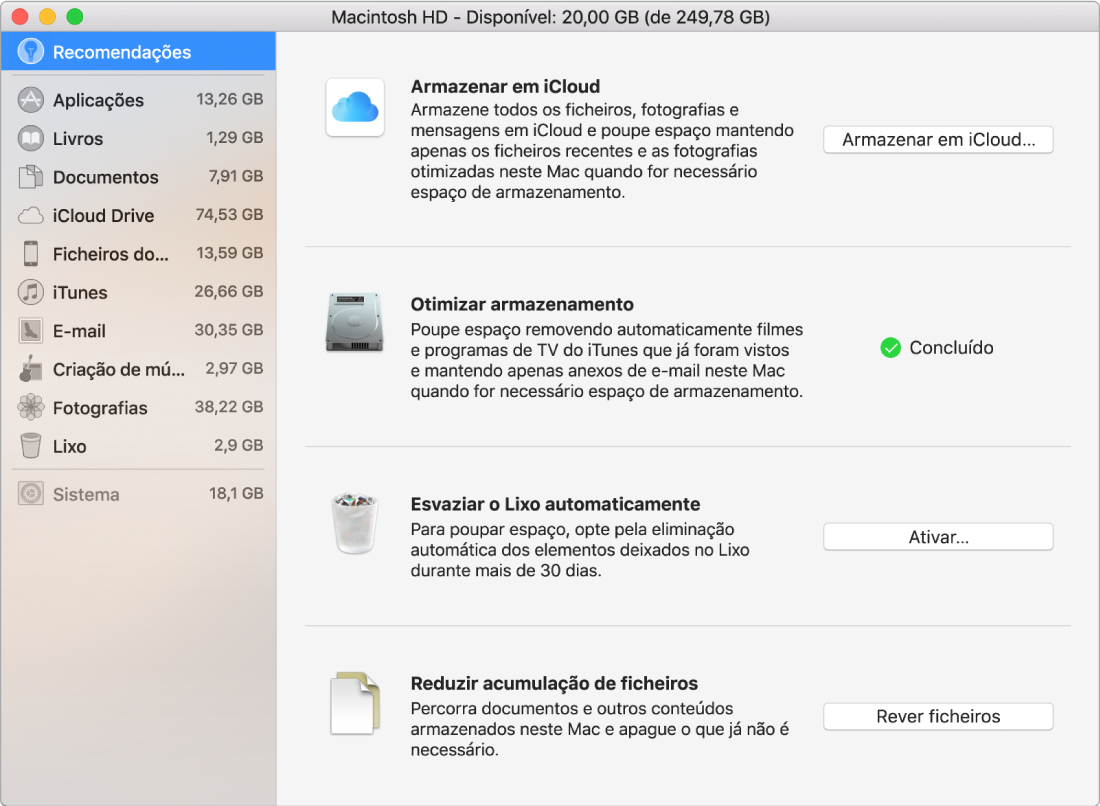
Defina as seguintes opções:
Armazenar em iCloud: Armazene todos os ficheiros, fotografias e mensagens em iCloud para poupar espaço no Mac.
Secretária e Documentos: Armazene todos os ficheiros das pastas Secretária e Documentos em iCloud Drive. Quando é necessário espaço de armazenamento, iCloud Drive mantém os ficheiros abertos recentemente no seu Mac e faz com que os ficheiros mais antigos fiquem disponíveis a pedido.
Fotografias: armazene fotografias e vídeos em Fotografias em iCloud. Quando é necessário espaço de armazenamento, Fotografias em iCloud usa versões otimizadas de fotografias e vídeos no Mac, e faz com que os originais fiquem disponíveis a pedido.
Mensagens: armazene todas as mensagens e respetivos anexos em iCloud. Quando é necessário espaço de armazenamento, iCloud mantém os anexos recentes no seu Mac e faz com que os ficheiros mais antigos fiquem disponíveis a pedido.
Embora os ficheiros estejam armazenados na nuvem, pode continuar a aceder-lhes a partir da mesma localização no MacBook Air. Consulte Aceder ao conteúdo em iCloud através do Mac.
Otimizar armazenamento: poupe espaço no Mac otimizando o armazenamento de filmes e programas de TV no iTunes e de anexos de e-mail no Mail.
iTunes: opte por remover automaticamente os filmes ou programas de TV do iTunes do MacBook Air depois de os ver. Os vídeos que já foram vistos continuam disponíveis a pedido.
Mail: opte por fazer com que o Mail descarregue apenas anexos de e-mail recentes ou nada. Se optar por descarregar apenas os anexos recentes, os seus anexos de e-mail mais antigos continuam disponíveis a pedido.
Esvaziar o Lixo automaticamente: apaga automaticamente elementos que estejam no Lixo há mais de 30 dias.
Reduzir acumulação de ficheiros: identifique facilmente ficheiros grandes e apague ficheiros de que já não necessita. Para percorrer ficheiros grandes, clique nas categorias na barra lateral: Documentos, Aplicações, "Criação de música“, “Ficheiros do iOS” e muito mais.
Para o ajudar a poupar espaço enquanto trabalha, o macOS também:
impede que descarregue o mesmo ficheiro duas vezes no Safari;
indica que deve remover o software do instalador ao terminar de instalar uma nova aplicação;
limpa os registos e caches que podem ser removidos quando tem pouco espaço de armazenamento.